Уведомления на iPhone могут быть полезными, но иногда они могут быть просто раздражающими. Когда у вас много приложений установлено на вашем iPhone, постоянные поп-апы могут отвлекать вас от работы или прерывать вашу концентрацию. Если вы хотите узнать, как отключить всплывающие уведомления на iPhone, вы находитесь в правильном месте.
Отключение всплывающих уведомлений на iPhone довольно просто. Во-первых, перейдите в раздел "Настройки" на вашем устройстве. Далее, прокрутите вниз и найдите вкладку "Уведомления". Здесь вы увидите список всех установленных приложений, у которых есть разрешение на отправку уведомлений.
Чтобы отключить всплывающие уведомления для определенного приложения, найдите его в списке и нажмите на него. Затем, снимите флажок рядом с "Разрешить уведомления". Теперь, это приложение не будет показывать вам всплывающие уведомления.
Если вы хотите полностью отключить все всплывающие уведомления на iPhone, вы можете просто отключить функцию "Уведомления" в разделе "Настройки". Однако, имейте в виду, что это отключит все уведомления, включая звуковые и значковые.
Теперь вы знаете, как отключить всплывающие уведомления на iPhone. Это может помочь улучшить вашу продуктивность и защитить от прерываний. Наслаждайтесь своим опытом использования iPhone без постоянных поп-апов!
Отключение всплывающих уведомлений на iPhone

Уведомления на iPhone могут быть полезным инструментом для привлечения внимания пользователя, но часто они могут быть отвлекающими или раздражающими. Если вы хотите избавиться от всплывающих уведомлений на вашем iPhone, выполните следующие шаги:
1. Откройте настройки на вашем iPhone, нажав на значок "Настройки" на главном экране.
2. Прокрутите вниз и нажмите на раздел "Уведомления".
3. В списке установленных на вашем устройстве приложений найдите то, уведомления от которого вы хотите отключить, и нажмите на него.
4. В открывшемся окне вы увидите различные настройки уведомлений для этого приложения. Нажмите на переключатель рядом с "Разрешить уведомления", чтобы отключить их.
5. При желании вы также можете настроить другие параметры уведомлений, такие как баннеры, звуковые сигналы и уведомления на экране блокировки, чтобы уточнить, каким образом вы хотите получать уведомления от этого приложения.
6. Повторите шаги 3-5 для каждого приложения, уведомления от которых вы хотите отключить.
7. После завершения настроек уведомлений, вы больше не будете получать всплывающие уведомления от выбранных приложений на вашем iPhone.
Заметьте, что отключение всплывающих уведомлений не отключит уведомления от этих приложений полностью. Вы все еще будете получать уведомления в центре уведомлений, а также в виде значков на главном экране или в списке уведомлений на экране блокировки вашего iPhone.
Доступ к настройкам

Чтобы отключить всплывающие уведомления на iPhone, вам понадобится получить доступ к настройкам устройства. Для этого следуйте инструкциям ниже:
- На домашнем экране вашего iPhone найдите иконку "Настройки" и нажмите на нее. Обычно эта иконка имеет вид шестеренки.
- В списке доступных опций прокрутите экран вниз, пока не увидите раздел "Уведомления". Нажмите на этот раздел.
- В открывшемся меню вы увидите список установленных приложений на вашем iPhone. Чтобы отключить всплывающие уведомления для конкретного приложения, выберите его из списка.
- На странице настроек выбранного приложения вы увидите различные опции управления уведомлениями. Найдите настройку, отвечающую за всплывающие уведомления, и переведите ее в положение "Выключено" или "Не разрешено".
- Повторите шаги 3-4 для всех приложений, для которых вы хотите отключить всплывающие уведомления.
После того как вы отключите всплывающие уведомления для выбранных приложений, они больше не будут отображаться на экране вашего iPhone. Вы все равно будете получать уведомления в Центре уведомлений, который можно активировать, проведя пальцем сверху вниз по экрану.
Блокировка всплывающих уведомлений

Чтобы заблокировать всплывающие уведомления на iPhone, следуйте этим простым шагам:
| Шаг 1: | Откройте настройки на своем iPhone. |
| Шаг 2: | Прокрутите вниз и найдите раздел "Уведомления". |
| Шаг 3: | Выберите приложение, для которого вы хотите отключить всплывающие уведомления. |
| Шаг 4: | Выключите опцию "Разрешить уведомления". |
После того, как вы выполните эти шаги, всплывающие уведомления от выбранного приложения больше не будут отображаться на экране вашего iPhone. Вы по-прежнему будете получать уведомления в Центре уведомлений и на экране блокировки, но они не будут перебивать вашу текущую работу или отвлекать внимание.
Если вы захотите снова включить всплывающие уведомления для приложения, повторите те же шаги и включите опцию "Разрешить уведомления".
Теперь вы знаете, как заблокировать всплывающие уведомления на iPhone и наслаждаться более спокойной и продуктивной работой или отдыхом.
Изменение настроек уведомлений
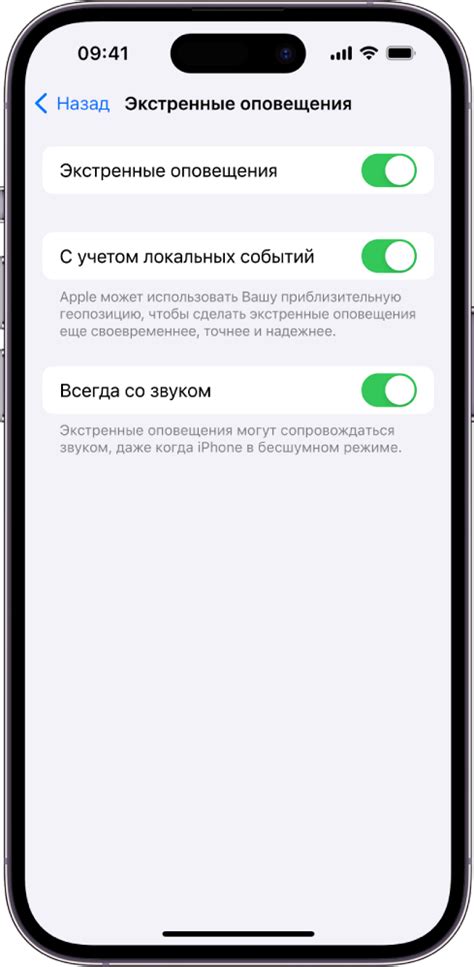
Чтобы отключить всплывающие уведомления на iPhone, вам потребуется изменить настройки уведомлений в системе iOS. Следуйте этим простым шагам, чтобы отключить нежелательные уведомления:
- Откройте настройки на своем iPhone.
- Прокрутите вниз и нажмите на раздел "Уведомления".
- В списке приложений найдите приложение, для которого желаете отключить уведомления.
- Нажмите на это приложение, чтобы открыть его настройки уведомлений.
- В настройках уведомлений вы найдете различные опции для управления уведомлениями от этого приложения.
- Чтобы полностью отключить уведомления от этого приложения, переключите "Разрешить уведомления" в выкл. положение.
Повторите эти шаги для всех приложений, от которых вы хотите отключить всплывающие уведомления на своем iPhone. Теперь ваш iPhone будет менее раздражать вас уведомлениями, и вы сможете сосредоточиться на своих делах без постоянных прерываний.
Режим "Не беспокоить"

Чтобы включить режим "Не беспокоить", откройте Центр управления, просто потяните пальцем вниз от верхнего правого угла экрана на iPhone с Face ID или свайпните вверх снизу на iPhone с кнопкой "Домой".
В Центре управления нажмите на значок "Луна" с изображением полумесяца кнопкой "3D Touch" или "Долгое нажатие" на iPhone с кнопкой "Домой".
Вы можете выбрать один из трех вариантов:
- Включено: режим "Не беспокоить" включен в течение всего суток.
- По расписанию: вы можете установить определенное время работы режима "Не беспокоить" каждый день.
- Пока активен: режим "Не беспокоить" будет активирован только при использовании различных приложений.
Выберите подходящий для вас вариант и наслаждайтесь отсутствием всплывающих уведомлений на своем iPhone!
Использование особой функции «Не беспокоить»

Чтобы включить эту функцию, следуйте инструкциям:
- Откройте «Настройки» на своем iPhone.
- Прокрутите вниз и нажмите на «Не беспокоить».
- Включите переключатель рядом с функцией «Не беспокоить».
Если вы хотите настроить функцию «Не беспокоить» для определенного времени или режима, вы можете включить настройки, такие как режим «Тихий час», автоматическое включение и режимы исключения:
- Тихий час: Вы можете установить определенное время, когда ваш iPhone будет находиться в режиме «Не беспокоить». Например, вы можете установить время с 22:00 до 8:00, чтобы не получать никаких уведомлений во время сна.
- Автоматическое включение: Вы можете настроить автоматическое включение режима «Не беспокоить», когда вы находитесь на занятиях, на работе или в автомобиле. Ваш iPhone может автоматически распознавать ваше местоположение и включать режим «Не беспокоить» соответствующим образом.
- Режимы исключения: Вы можете настроить исключения, чтобы продолжать получать уведомления от определенных контактов или групп контактов, даже когда функция «Не беспокоить» включена.
Используя эту функцию «Не беспокоить», вы можете контролировать уведомления на своем iPhone и установить свои собственные предпочтения без лишних беспокойств.